Google Maps es la aplicación de navegación por excelencia para muchos. La app cuenta con todo tipo de funciones de lo más útiles, como la posibilidad de descargar mapas sin conexión, indicar cuál es nuestra casa o lugar de trabajo para obtener indicaciones de forma más cómoda o evitar atascos gracias a la información del tráfico en tiempo real.
Teniendo en cuenta la cantidad de opciones disponibles en Google Maps, es normal no estar al tanto de todas. Puede que no conozcas una función algo oculta entre los ajustes de la aplicación que resulta especialmente interesante si queremos ahorrar algo de dinero en nuestros trayectos. Hablamos de la posibilidad de indicar qué tipo de coche tenemos.
Google Maps cuenta con una opción para indicar qué tipo de coche tenemos
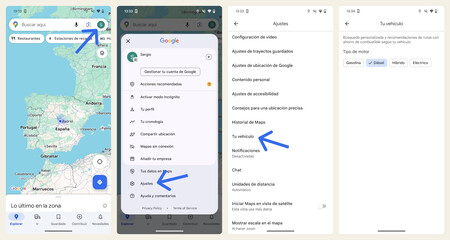
La versión para Android de Google Maps nos permite indicar qué tipo de vehículo utilizamos directamente desde los ajustes de la aplicación. Se trata de una función realmente útil, ya que podremos realizar búsquedas personalizadas y obtener recomendaciones de rutas optimizadas para el ahorro de combustible según el tipo vehículo seleccionado.
La aplicación nos permite seleccionar el tipo de motor de nuestro coche, siendo posible escoger entre estas cuatro opciones: gasolina, diésel, híbrido o eléctrico. De esta forma, la app tendrá en cuenta esta información a la hora de sugerirnos la ruta más recomendable.
Esta función está muy relacionada con las rutas ecológicas de Google Maps. Si tenemos esta opción activada, la app nos sugiere por defecto la ruta más eficiente en caso de que haya varias alternativas para llegar a nuestro destino. Si esta opción está desactivada, Google Maps no tendrá en cuenta la eficiencia a la hora de sugerirnos la mejor ruta.
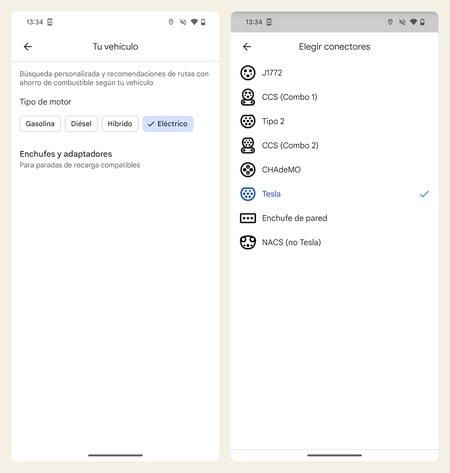
Algo que conviene tener en cuenta en caso de ser usuarios de un vehículo híbrido o eléctrico es la posibilidad de indicar el tipo de enchufe. En concreto, Google Maps nos permite elegir entre los siguientes conectores: J1772, CCS (Combo 1), Tipo 2, CCS (Combo 2), CHAdeMO, Tesla, Enchufe de pared o NACS (no Tesla).
Al buscar estaciones de carga en Google Maps (algo que podemos hacer escribiendo "estaciones de carga eléctrica" en la barra de búsqueda), veremos todas las estaciones de carga que hay a nuestro alrededor. Por suerte, es posible ver solo aquellas en las que podemos cargar nuestro coche si pulsamos sobre la opción 'Todos los conectores' en los filtros de búsqueda y seleccionamos la opción 'Tus conectores'.
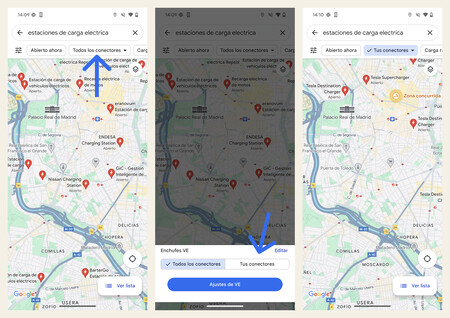
Conviene revisar que tengamos activa la opción 'Dar prioridad a rutas con ahorro de combustible' para que Google Maps nos sugiera rutas con menor consumo. Podemos comprobarlo pulsando en el icono de los tres puntos que aparece en la esquina superior derecha de la interfaz al hacer una búsqueda y pulsando en 'Opciones'.

Teniendo en cuenta todo todo lo anterior, es interesante dedicar unos minutos a revisar las opciones que hemos comentado e indicar qué tipo de vehículo utilizamos, ya que puede ayudarnos a ahorrar algo de dinero en nuestros desplazamientos.
Vía | Economía Digital
Imagen de portada | Image Creator de Microsoft Designer
En Xataka Android | Google Maps a fondo: guía con 38 trucos para aprovechar todas sus funciones





